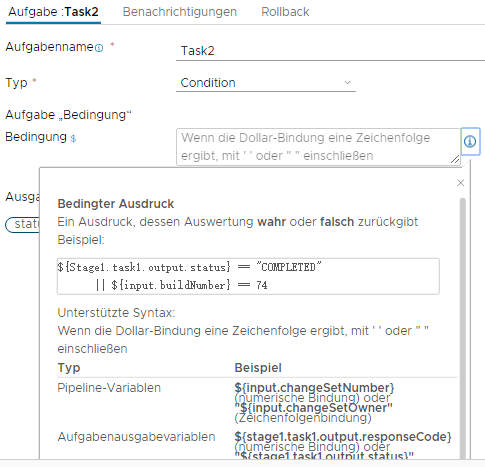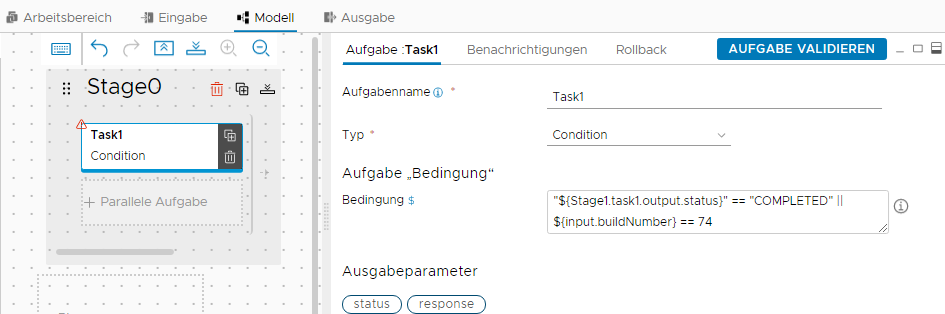Sie können festlegen, dass die Ausgabe einer Aufgabe in Ihrer Pipeline bestimmt, ob die Pipeline basierend auf einer von Ihnen bereitgestellten Bedingung ausgeführt oder angehalten wird. Wenn die Ausführung der Pipeline basierend auf der Aufgabenausgabe erfolgreich sein oder fehlschlagen soll, verwenden Sie die Aufgabe „Bedingung“.
Sie verwenden die Aufgabe Bedingung als Entscheidungspunkt in Ihrer Pipeline. Sie können alle Eigenschaften in der Pipeline, in den Phasen und in den Aufgaben auswerten, indem Sie die Aufgabe „Bedingung“ mit einem von Ihnen bereitgestellten Bedingungsausdruck kombinieren.
Das Ergebnis der Aufgabe „Bedingung“ bestimmt, ob die nächste Aufgabe in der Pipeline ausgeführt wird.
- Wenn die Bedingung „true“ ergibt, kann die Pipeline-Ausführung fortgesetzt werden.
- Ergibt die Bedingung „false“, wird die Pipeline angehalten.
Der Ausgabewert einer Aufgabe kann als Eingabe für die nächste Aufgabe verwendet werden. Dazu werden die Aufgaben mit einer Aufgabe „Bedingung“ aneinander gebunden. Beispiele dazu, wie dies funktioniert, finden Sie unter Vorgehensweise zum Verwenden von Variablenbindungen in Code Stream-Pipelines.
| Aufgabe „Bedingung“ | Hat Auswirkung auf | Funktionsweise |
|---|---|---|
| Aufgabe „Bedingung“ |
Pipeline |
Die Aufgabe Bedingung bestimmt, ob die Pipeline an diesem Punkt ausgeführt oder angehalten wird – je nachdem, ob die Aufgabenausgabe „true“ oder „false“ lautet. |
| Bedingungsausdruck |
Ausgabe der Aufgabe „Bedingung“ |
Wenn die Pipeline ausgeführt wird, erzeugt der Bedingungsausdruck, den Sie in die Aufgabe Bedingung aufnehmen, den Ausgabestatus „true“ oder „false“. Beispiel: Ein Bedingungsausdruck kann erfordern, dass der Ausgabestatus der Bedingung Abgeschlossen lautet oder dass die Build-Nummer 74 verwendet wird. Der Bedingungsausdruck wird auf der Registerkarte „Aufgabe“ in der Aufgabe „Bedingung“ angezeigt.
|
Die Aufgabe Bedingung unterscheidet sich in der Funktion und im Verhalten von der Einstellung Bei Bedingung in anderen Aufgabentypen.
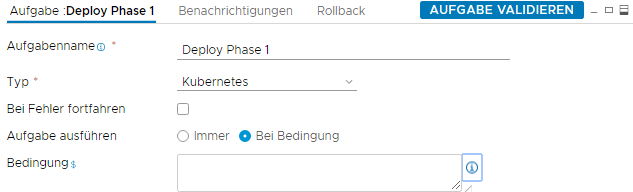
In anderen Aufgabentypen legt Bei Bedingung fest, ob die aktuelle Aufgabe anstelle nachfolgender Aufgaben ausgeführt wird. Das Ergebnis basiert darauf, ob ihr Vorbedingungsausdruck mit „true“ oder „false“ ausgewertet wird. Wenn die Pipeline ausgeführt wird, erzeugt der Bedingungsausdruck für die Einstellung Bei Bedingung den Ausgabestatus „true“ oder „false“ für die aktuelle Aufgabe. Die Einstellung Bei Bedingung wird auf der Registerkarte „Aufgabe“ mit einem eigenen Bedingungsausdruck angezeigt.
In diesem Beispiel wird die Aufgabe „Bedingung“ verwendet.
Voraussetzungen
- Stellen Sie sicher, dass eine Pipeline vorhanden ist und Phasen und Aufgaben umfasst.
Prozedur
Ergebnisse
Überwachen Sie die Pipeline-Ausführungen und beachten Sie, ob die Pipeline weiterhin ausgeführt oder bei der Aufgabe „Bedingung“ angehalten wird.
Nächste Maßnahme
Wenn Sie ein Rollback einer Pipeline-Bereitstellung vornehmen, können Sie auch die Aufgabe „Bedingung“ verwenden. In einer Rollback-Pipeline hilft die Aufgabe „Bedingung“ beispielsweise Code Stream, basierend auf dem Bedingungsausdruck einen Pipeline-Fehler zu markieren. Darüber hinaus kann sie einen einzelnen Rollback-Ablauf für verschiedene Fehlertypen auslösen.
Informationen zum Rollback einer Bereitstellung finden Sie unter Vorgehensweise zum Rollback meiner Bereitstellung in Code Stream.